إصلاح لا يمكن ضبط سطوع الشاشة في نظام التشغيل Windows 10
نشرت: 2017-09-20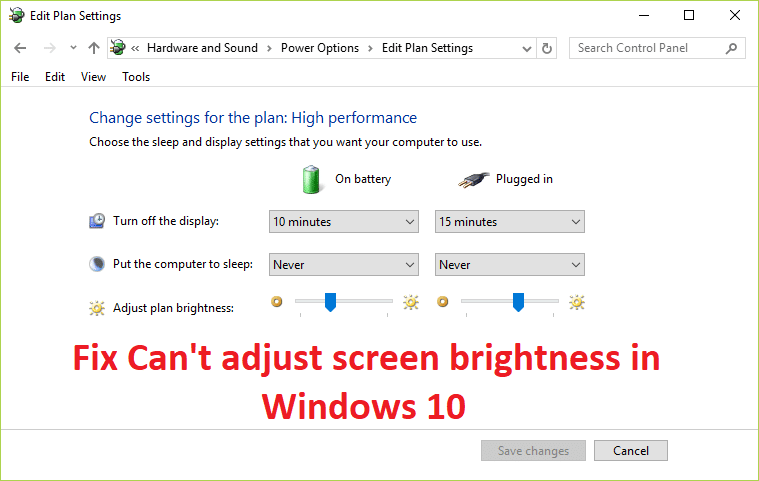
إصلاح لا يمكن ضبط سطوع الشاشة في نظام التشغيل Windows 10: إذا قمت بالترقية مؤخرًا إلى Windows 10 ، فقد تواجه هذه المشكلة المزعجة حيث لا يمكنك ضبط سطوع الشاشة ، باختصار ، توقفت إعدادات سطوع الشاشة عن العمل. إذا حاولت ضبط السطوع باستخدام تطبيقات إعدادات Windows ، فلن تتمكن من تغيير أي شيء ، لأن سحب مستوى السطوع لأعلى أو لأسفل لن يفعل شيئًا. الآن إذا حاولت ضبط السطوع باستخدام مفاتيح السطوع الموجودة على الكلمة الأساسية ، فسوف يعرض مستوى السطوع لأعلى ولأسفل ، ولكن لن يحدث شيء في الواقع.
![إصلاح لا يمكن ضبط سطوع الشاشة في Windows 10 [محلول]](/uploads/article/162/i7NhLCYSXlqTbt7h.png)
لماذا لا يمكنني ضبط سطوع الشاشة على نظام التشغيل Windows 10؟
إذا قمت بتمكين الإدارة التلقائية للبطارية ، إذا بدأت البطارية في الانخفاض ، فسيتم تغيير السطوع تلقائيًا إلى إعدادات باهتة. ولن تتمكن من ضبط السطوع مرة أخرى حتى تقوم بتغيير إعدادات إدارة البطارية أو شحن الكمبيوتر المحمول. ولكن يمكن أن تكون المشكلة عبارة عن عدد من الأشياء المختلفة ، على سبيل المثال برامج التشغيل التالفة ، والتكوين غير الصحيح للبطارية ، وخطأ ATI ، وما إلى ذلك.
هذه مشكلة شائعة يواجهها الكثير من مستخدمي Windows 10 في الوقت الحالي. يمكن أن تحدث هذه المشكلة أيضًا بسبب برنامج تشغيل العرض التالف أو غير المتوافق ولحسن الحظ يمكن حل هذه المشكلة بسهولة. لذلك دون إضاعة المزيد من الوقت ، دعنا نرى كيفية الإصلاح الفعلي لا يمكن ضبط سطوع الشاشة في نظام التشغيل Windows 10 بمساعدة الخطوات المذكورة أدناه.
محتويات
- الإصلاح لا يمكن ضبط سطوع الشاشة في نظام التشغيل Windows 10
- الطريقة الأولى: تحديث برامج تشغيل محول العرض
- الطريقة الثانية: ضبط السطوع من إعدادات الرسومات
- الطريقة الثالثة: ضبط سطوع الشاشة باستخدام خيارات الطاقة
- الطريقة الرابعة: تمكين مراقب PnP العام
- الطريقة الخامسة: تحديث برنامج تشغيل شاشة PnP العام
- الطريقة 6: تحديث برنامج تشغيل بطاقة الرسومات
- الطريقة السابعة: حذف الأجهزة المخفية ضمن شاشات PnP
- الطريقة 8: إصلاح التسجيل
الإصلاح لا يمكن ضبط سطوع الشاشة في نظام التشغيل Windows 10
تأكد من إنشاء نقطة استعادة في حالة حدوث خطأ ما.
الطريقة الأولى: تحديث برامج تشغيل محول العرض
1. اضغط على مفتاح Windows + R ثم اكتب devmgmt.msc واضغط على Enter لفتح إدارة الأجهزة.

2. قم بتوسيع محولات العرض ثم انقر بزر الماوس الأيمن فوق بطاقة الرسومات المدمجة وحدد تحديث برنامج التشغيل.
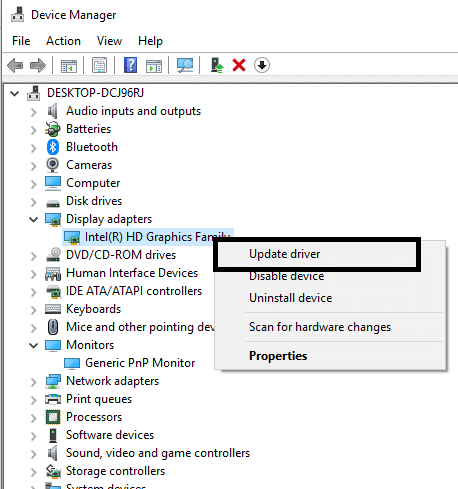
ملاحظة: ستكون بطاقة الرسومات المدمجة شيئًا مثل Intel HD Graphics 4000.
3. ثم انقر فوق البحث تلقائيًا عن برنامج التشغيل المحدث واتركه يقوم بتثبيت برنامج التشغيل تلقائيًا.
ملاحظة: تأكد من أن لديك اتصال إنترنت جيد حتى يتمكن Windows من تنزيل أحدث برامج التشغيل تلقائيًا.
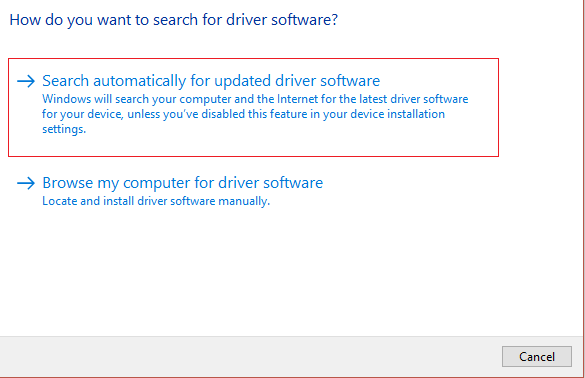
4. أعد تشغيل جهاز الكمبيوتر الخاص بك ومعرفة ما إذا كان قد تم حل المشكلة أم لا.
5. إذا لم يكن الأمر كذلك ، فحدد تحديث برنامج التشغيل مرة أخرى ، وهذه المرة انقر فوق " استعراض جهاز الكمبيوتر الخاص بي للحصول على برنامج التشغيل".
6. بعد ذلك ، انقر فوق اسمح لي بالاختيار من قائمة برامج التشغيل المتوفرة على خيار جهاز الكمبيوتر الخاص بي في الجزء السفلي.
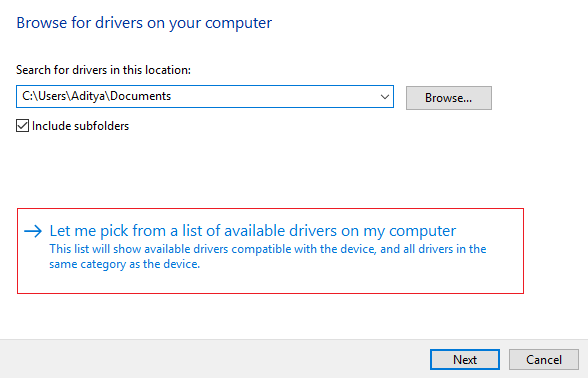
7. الآن حدد " إظهار الأجهزة المتوافقة " ثم من القائمة حدد Microsoft Basic Display Adapter وانقر فوق التالي.
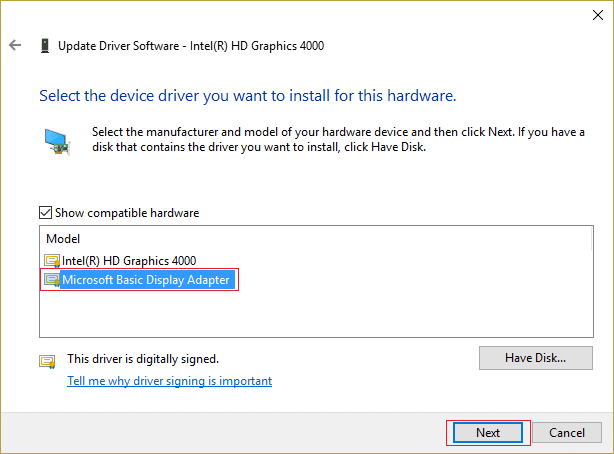
8. دعه يثبت برنامج تشغيل شاشة Microsoft الأساسي وأعد تشغيل الكمبيوتر لحفظ التغييرات.
الطريقة الثانية: ضبط السطوع من إعدادات الرسومات
1. انقر بزر الماوس الأيمن في منطقة فارغة على سطح المكتب ثم حدد Intel Graphics Settings.
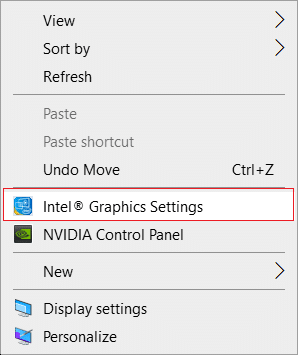
2. انقر الآن على " عرض " من لوحة تحكم رسومات Intel HD Graphics.
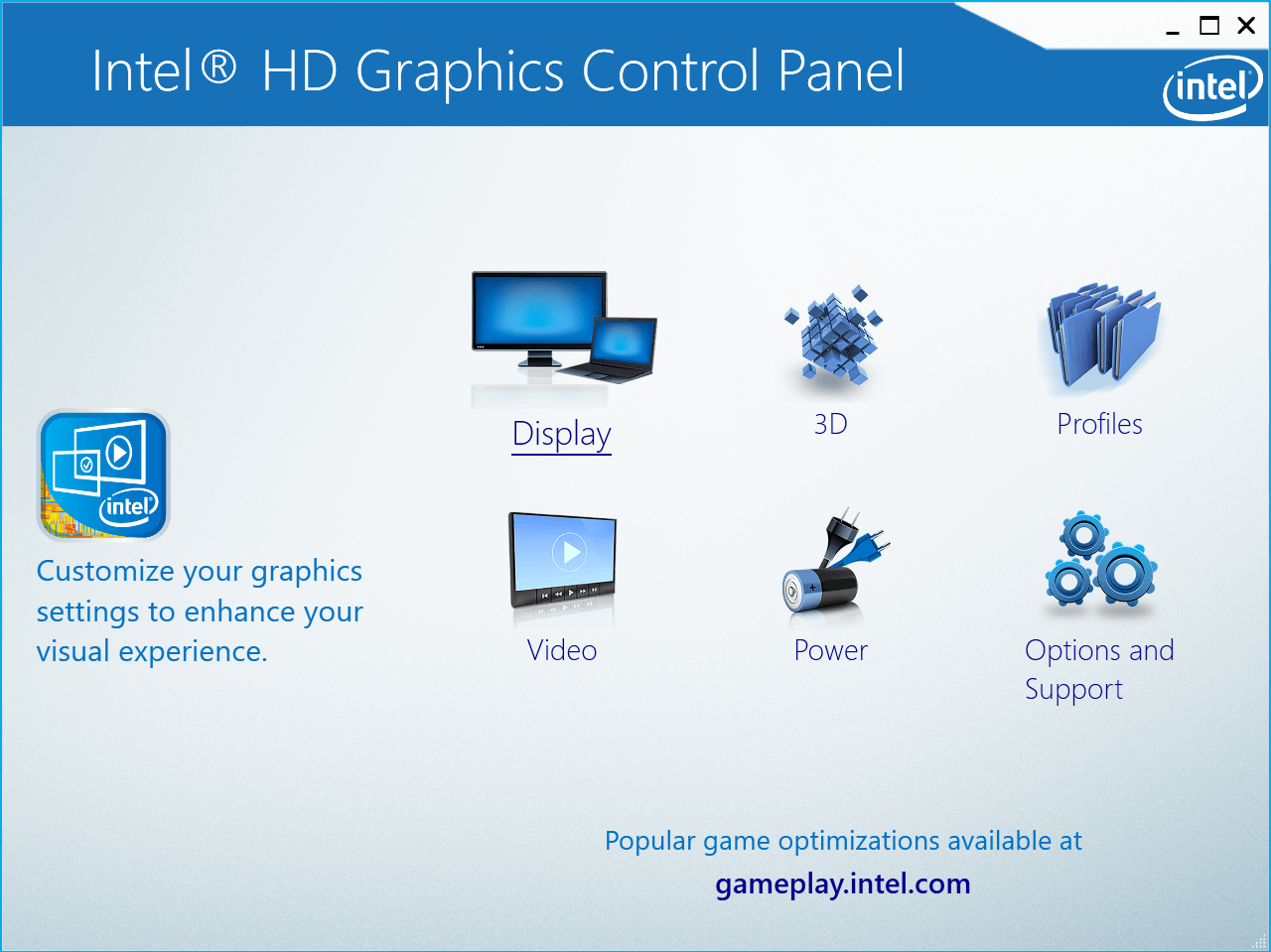
3. من القائمة اليمنى ، حدد إعدادات اللون.
4. اضبط منزلق السطوع حسب رغبتك وبمجرد الانتهاء من ذلك ، انقر فوق " تطبيق".
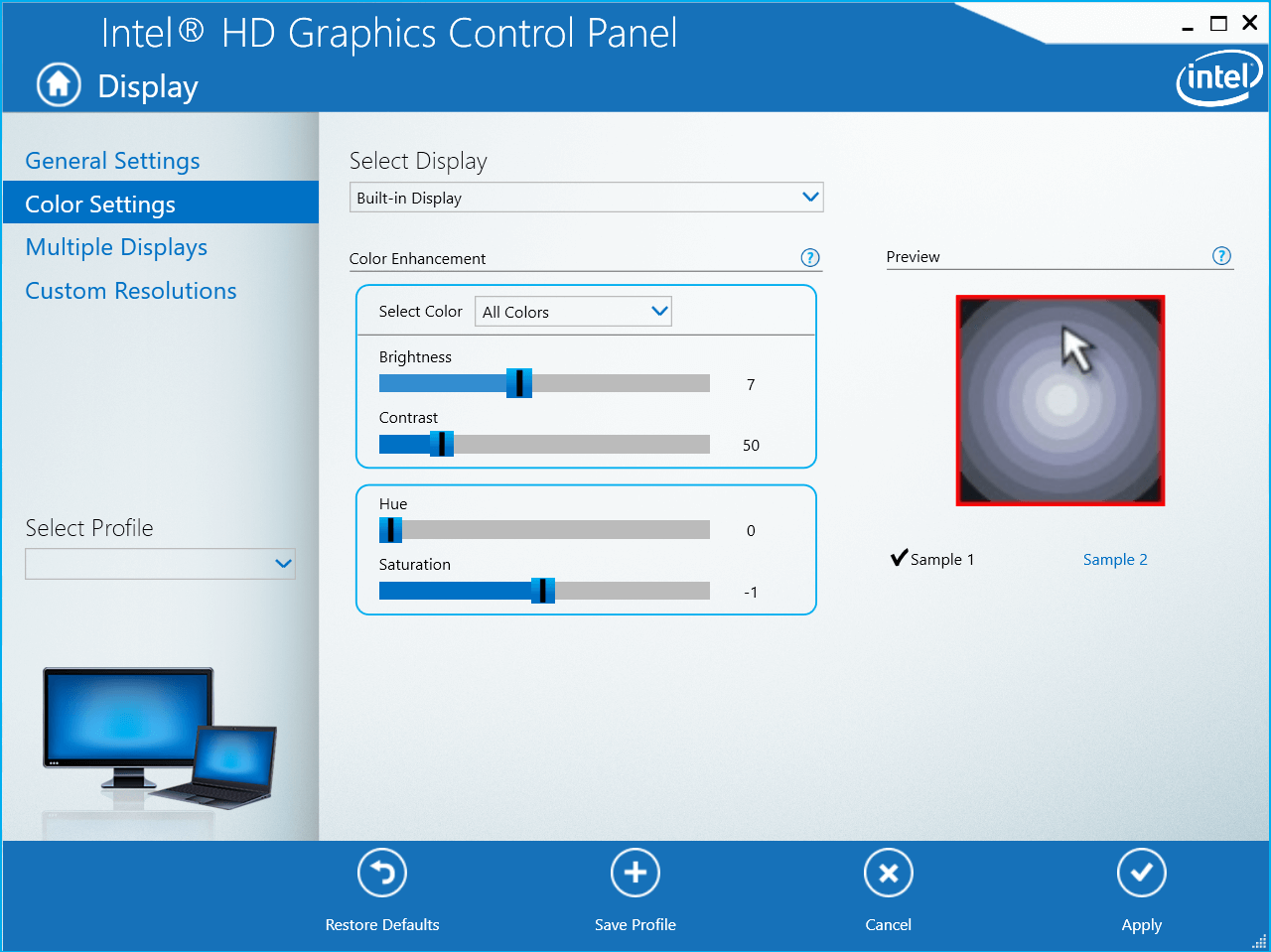
الطريقة الثالثة: ضبط سطوع الشاشة باستخدام خيارات الطاقة
1. انقر بزر الماوس الأيمن فوق رمز "الطاقة " على شريط المهام وحدد " خيارات الطاقة".
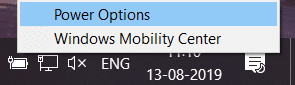
2. الآن انقر فوق تغيير إعدادات الخطة بجوار خطة الطاقة النشطة حاليًا.
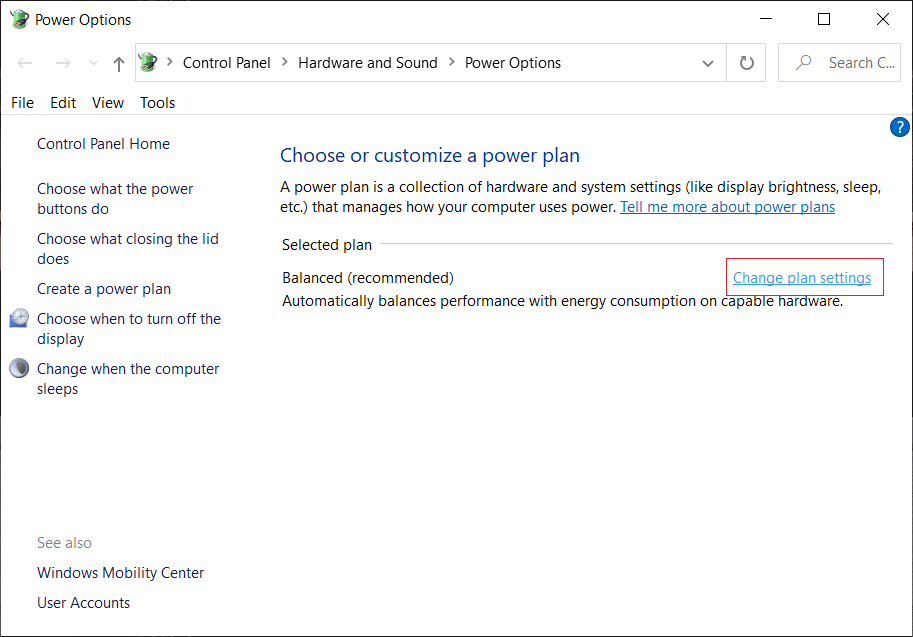
3. انقر فوق تغيير إعدادات الطاقة المتقدمة في الجزء السفلي.
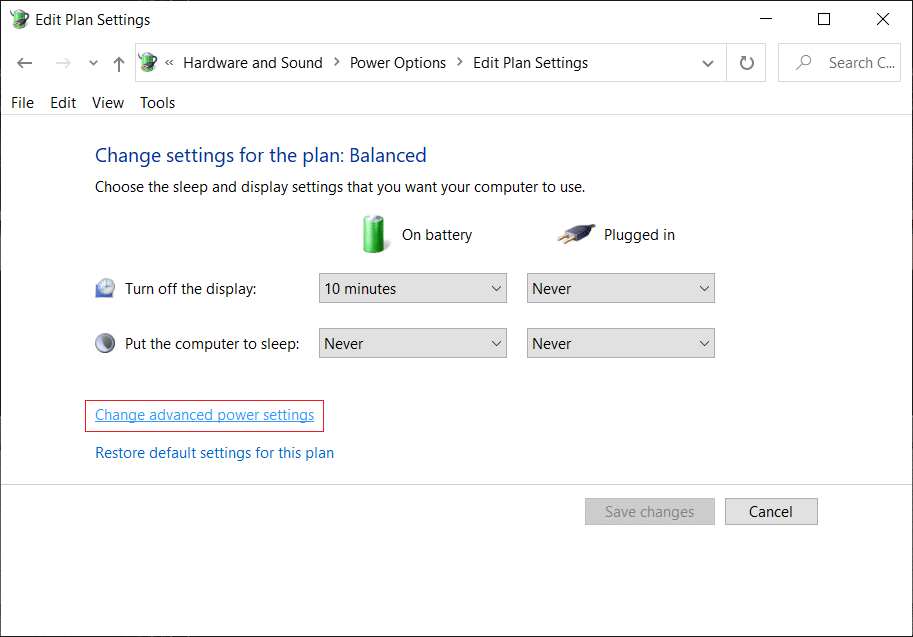

4. من نافذة الإعدادات المتقدمة ، ابحث عن العرض وقم بتوسيعه.
5. الآن حدد موقع وانقر فوق كل مما يلي لتوسيع الإعدادات الخاصة بهما:
سطوع الشاشة
سطوع شاشة خافت
تفعيل السطوع التكيفي
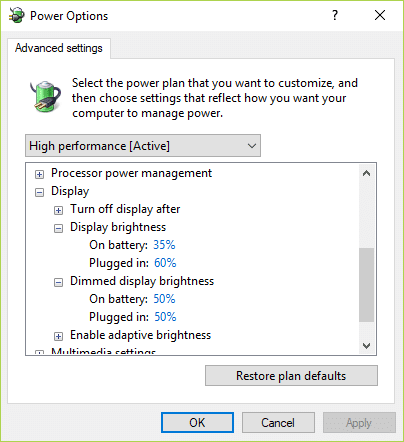
5. قم بتغيير كل من هذه الإعدادات إلى الإعدادات التي تريدها ، ولكن تأكد من إيقاف تشغيل " تمكين السطوع التكيفي ".
6. بمجرد الانتهاء ، انقر فوق "تطبيق" ثم "موافق".
7. أعد تشغيل الكمبيوتر لحفظ التغييرات.
الطريقة الرابعة: تمكين مراقب PnP العام
1. اضغط على مفتاح Windows + R ثم اكتب devmgmt.msc واضغط على Enter لفتح إدارة الأجهزة.

2. قم بتوسيع Monitors ثم انقر بزر الماوس الأيمن فوق Generic PnP Monitor وحدد تمكين.
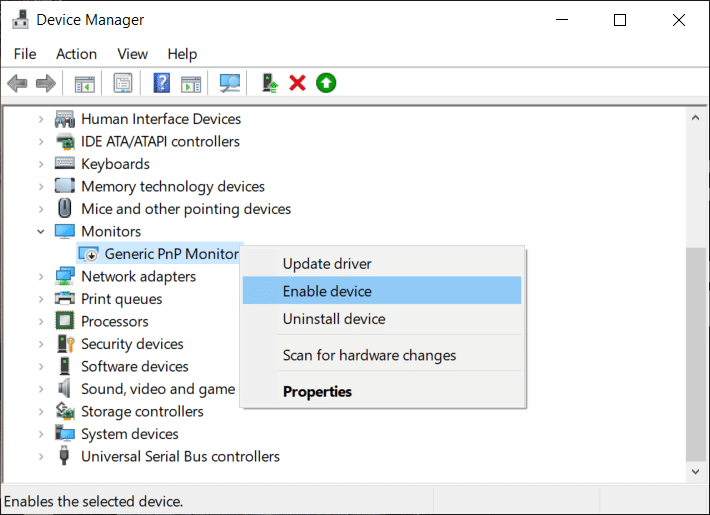
3. أعد تشغيل الكمبيوتر لحفظ التغييرات ومعرفة ما إذا كنت قادرًا على إصلاح عدم القدرة على ضبط سطوع الشاشة في مشكلة Windows 10.
الطريقة الخامسة: تحديث برنامج تشغيل شاشة PnP العام
1. اضغط على مفتاح Windows + R ثم اكتب devmgmt.msc واضغط على Enter.

2. قم بتوسيع Monitors ثم انقر بزر الماوس الأيمن فوق Generic PnP Monitor وحدد تحديث برنامج التشغيل.
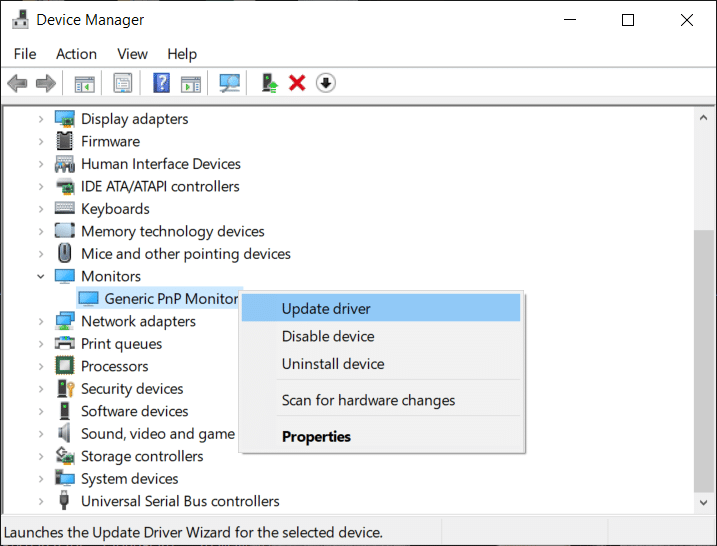
3. حدد استعراض جهاز الكمبيوتر الخاص بي للحصول على برنامج التشغيل.
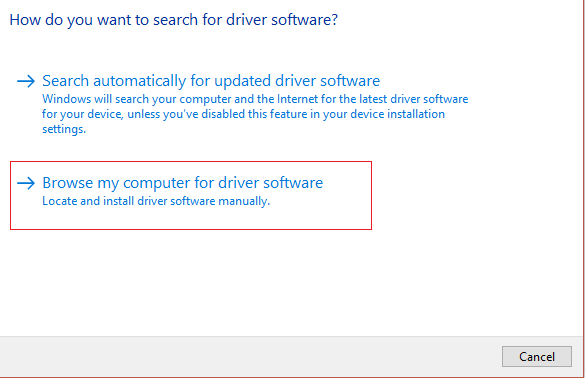
4. بعد ذلك ، انقر فوق اسمح لي بالاختيار من قائمة برامج التشغيل المتوفرة على خيار جهاز الكمبيوتر الخاص بي في الجزء السفلي.
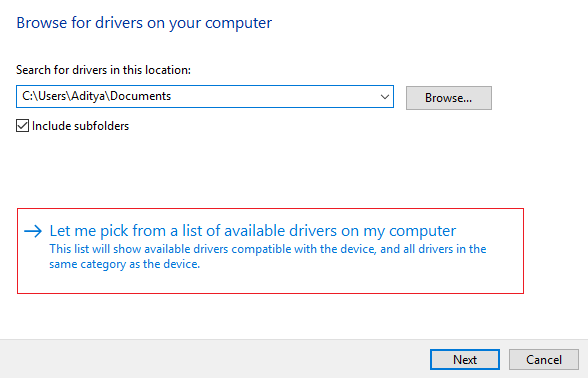
5. الآن حدد Generic PnP Monitor وانقر فوق التالي.
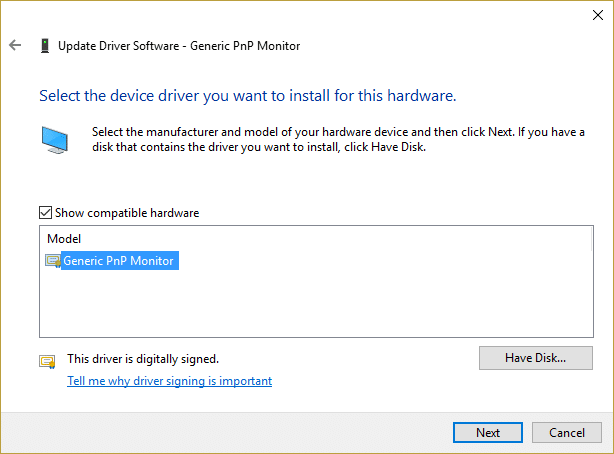
6. أعد تشغيل الكمبيوتر لحفظ التغييرات ومعرفة ما إذا كنت قادرًا على إصلاح عدم القدرة على ضبط سطوع الشاشة في مشكلة Windows 10.
الطريقة 6: تحديث برنامج تشغيل بطاقة الرسومات
إذا كانت برامج تشغيل Nvidia Graphics تالفة أو قديمة أو غير متوافقة ، فلن تتمكن من ضبط سطوع الشاشة في Windows 10. عندما تقوم بتحديث Windows أو تثبيت تطبيق تابع لجهة خارجية ، فقد يؤدي ذلك إلى إتلاف برامج تشغيل الفيديو لنظامك. لحل هذه المشكلة ، تحتاج إلى تحديث برامج تشغيل بطاقة الرسومات الخاصة بك لإصلاح السبب الأساسي. إذا واجهت أيًا من هذه المشكلات ، فيمكنك بسهولة تحديث برامج تشغيل بطاقة الرسومات بمساعدة هذا الدليل.
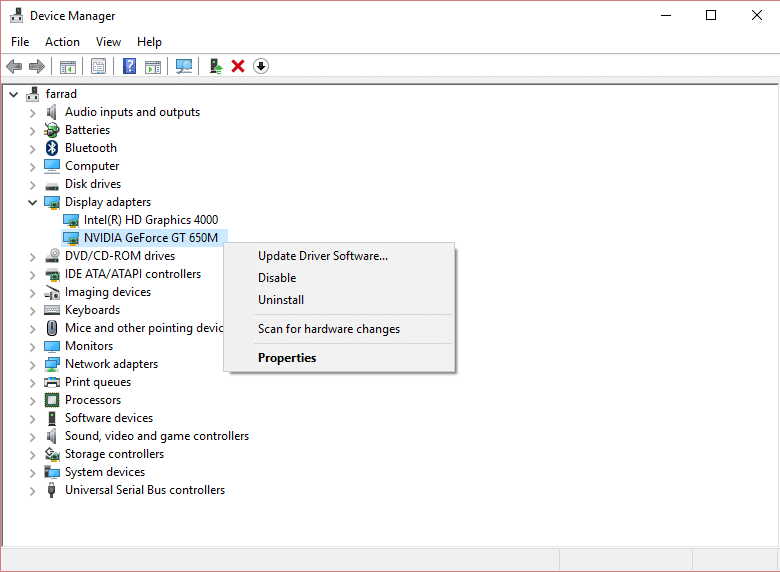
الطريقة السابعة: حذف الأجهزة المخفية ضمن شاشات PnP
1. اضغط على مفتاح Windows + R ثم اكتب devmgmt.msc واضغط على Enter.
2. الآن من قائمة إدارة الأجهزة ، انقر فوق عرض> إظهار الأجهزة المخفية.
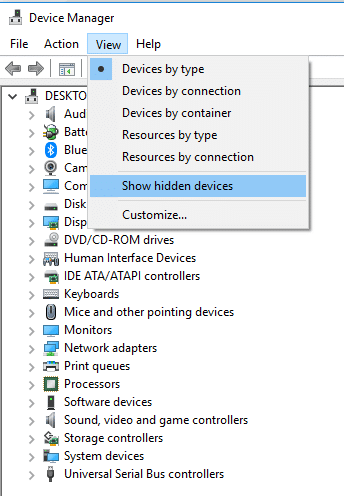
3. انقر بزر الماوس الأيمن فوق كل من الأجهزة المخفية المدرجة ضمن الشاشات وحدد إلغاء تثبيت الجهاز.
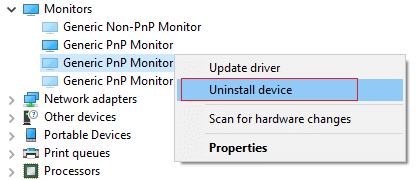
4. أعد تشغيل الكمبيوتر لحفظ التغييرات ومعرفة ما إذا كان بإمكانك ضبط سطوع الشاشة في Windows 10.
الطريقة 8: إصلاح التسجيل
ملاحظة: هذه الطريقة مخصصة فقط للمستخدمين الذين لديهم بطاقة رسومات ATI ولديهم Catalyst مثبتة.
1. اضغط على مفتاح Windows + R ثم اكتب regedit واضغط على Enter لفتح محرر التسجيل.
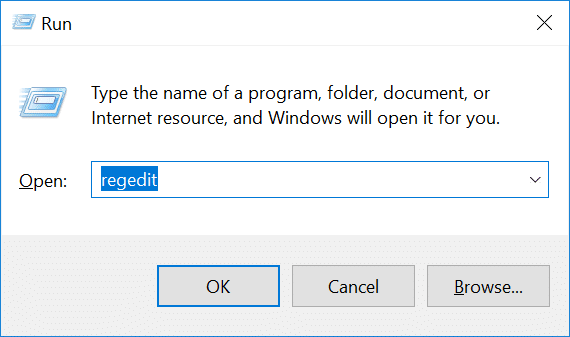
2. انتقل إلى مفتاح التسجيل التالي:
HKEY_LOCAL_MACHINE \ SYSTEM \ ControlSet001 \ Control \ Class \ {4d36e968-e325-11ce-bfc1-08002be10318} \ 00003. الآن انقر نقرًا مزدوجًا فوق مفاتيح التسجيل التالية وقم بتعيين قيمتها على 0 ثم انقر فوق "موافق":
MD_EnableBrightnesslf2
KMD_EnableBrightnessInterface2
4. بعد ذلك ، انتقل إلى المفتاح التالي:
HKEY_LOCAL_MACHINE \ SYSTEM \ CurrentControlSet \ Control \ Class \ {4d36e968-e325-11ce-bfc1-08002be10318} \ 00015. مرة أخرى انقر نقرًا مزدوجًا فوق MD_EnableBrightnesslf2 و KMD_EnableBrightnessInterface2 ثم اضبط قيمتهما على 0.
6. أغلق كل شيء وأعد تشغيل الكمبيوتر لحفظ التغييرات.
موصى به لك:
- إصلاح خطأ BackgroundContainer.dll عند بدء التشغيل
- كيفية إصلاح Windows لا يمكن الاتصال بالطابعة
- إصلاح رمز خطأ محول الشبكة 31 في إدارة الأجهزة
آمل أن تكون الخطوات المذكورة أعلاه مفيدة وكنت قادرًا على إصلاح لا يمكن ضبط سطوع الشاشة في نظام التشغيل Windows 10 ، ولكن إذا كان لا يزال لديك أي أسئلة بخصوص هذا المنشور ، فلا تتردد في طرحها في قسم التعليقات.
